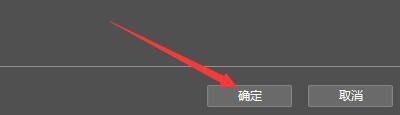1、点击“CyberLinkPowerDVD”
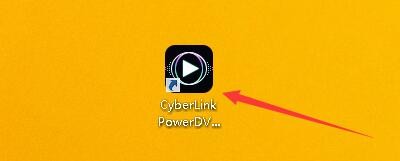
2、在“CyberLinkPowerDVD”窗口中,点击“设置”

3、在“设置”窗口中,点击“视频、音频、字幕”

4、在“视频、音频、字幕”窗口中,点击“输出”按钮,在弹出栏目框中,点击“8声道”

5、点击“确定”即可
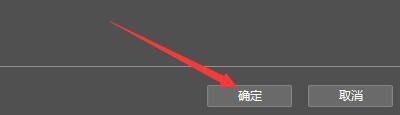
时间:2024-10-11 21:41:44
1、点击“CyberLinkPowerDVD”
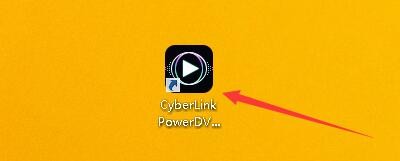
2、在“CyberLinkPowerDVD”窗口中,点击“设置”

3、在“设置”窗口中,点击“视频、音频、字幕”

4、在“视频、音频、字幕”窗口中,点击“输出”按钮,在弹出栏目框中,点击“8声道”

5、点击“确定”即可